Remplissages en courbure avec Inkstitch
Cet article a encore son utilité dans les versions postérieurs à 2.1 mais voyez auparavant l'usage des textures et de la nouvelle fonction de partage automatique des colonnes en réglant la largeur de point dans les paramètres de colonne.
Inkstitch version 1.28... et Inkscape 1.0.
Il semblera sans doute curieux d'annoncer que tout cet article et le suivant porte sur un travail avec des colonnes. Il a fallu beaucoup d'essais infructueux, beaucoup d'échanges entre mordus d'Inkstitch et en particulier de longues discutions de confinées avec Laure D. Le résultat des premiers tests est là et l'affinage par tous les perfectionnistes d'Inkstitch ne manquera pas de rendre ces bidouillages parfaitement utilisables.
L'idée de base c'est de travailler une surface quelconque comme une colonne ce qui s'obtient facilement en partageant le contour de cette surface en deux chemins.

On peut alors créer une colonne et la paramétrer. Le choix de l'écartement entre les lignes sera variable selon l'effet souhaité, broderie très dense ou très légère.

Toute l'astuce consiste à transformer cette "colonne" avec des points immenses de la hauteur du motif de départ en point droit et donc pratiquement inutilisable. Il suffit donc de modifier le trait en pointillés ce qui est possible en récupérant le motif dans le plan de broderie. Dans la version2.0 le plan de broderie se trouve dans Visualiser et exporter/Prévisualisation du plan de broderie
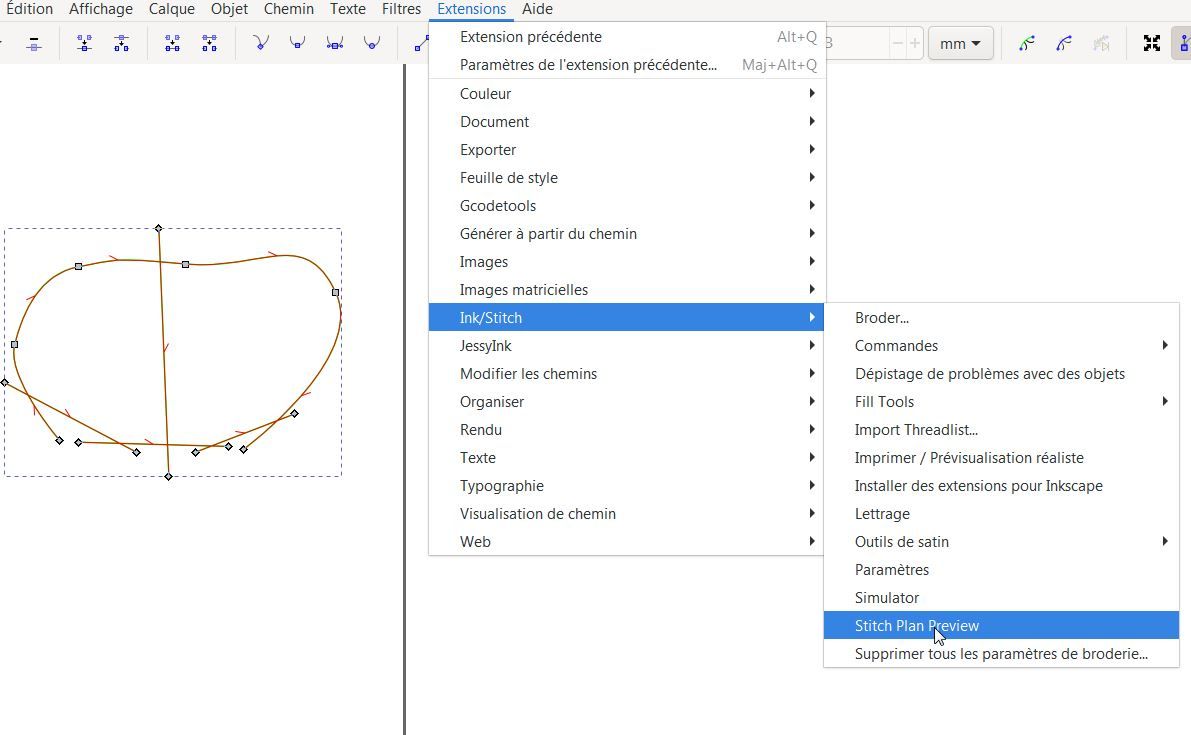

Attention le plan de broderie sera effacé lors d'une utilisation ultérieure. Il faut donc absolument envoyer l'objet obtenu dans un autre calque pour le conserver et ne pas perdre son travail.
On peut le faire avec un simple couper/coller en prenant soin de coller sur le bon calque ou en utilisant le menu calque.


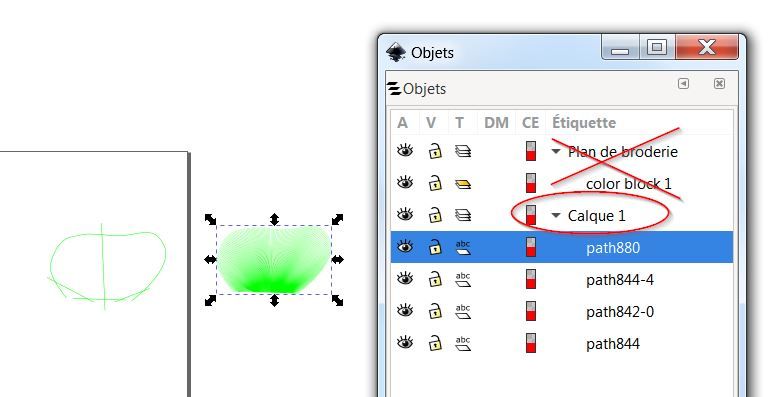
On peut alors travailler en toute sécurité son objet qui est en point manuel tel qu'il apparaitrait dans un fichier machine.
Il suffit de transformer le trait en pointillé dans Fond et Contour.

Puis de paramétrer à nouveau l'objet avec du point droit

Vous obtiendrez alors cette simulation

Il n'y a alors plus qu'à faire un test de broderie pour voir si cela convient.
En modifiant la densité de la colonne au départ on obtient un résultat très différent. L'écart entre les lignes a été augmenté de façon importante pour le deuxième exemple.
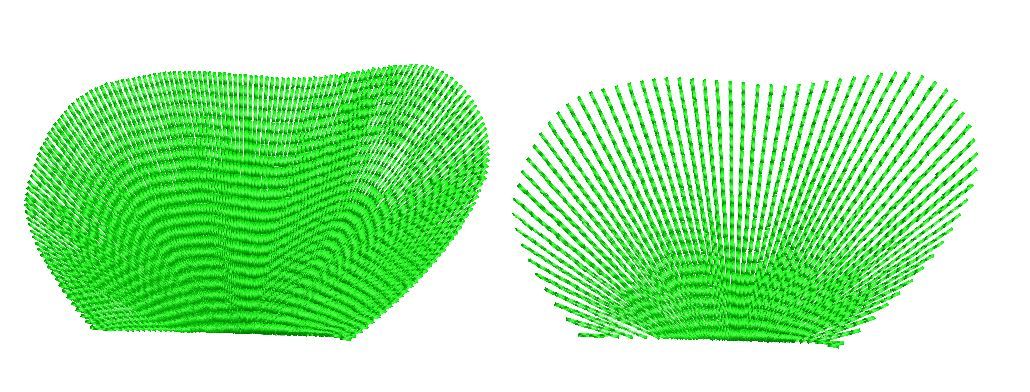
Dans les exemples suivants les ouvertures pour créer la colonne ont été obtenues à d'autres types d'emplacements pour des résultats encore différents

On obtient en broderie les motifs 1 et 2 en faisant en plus varier l'écartement
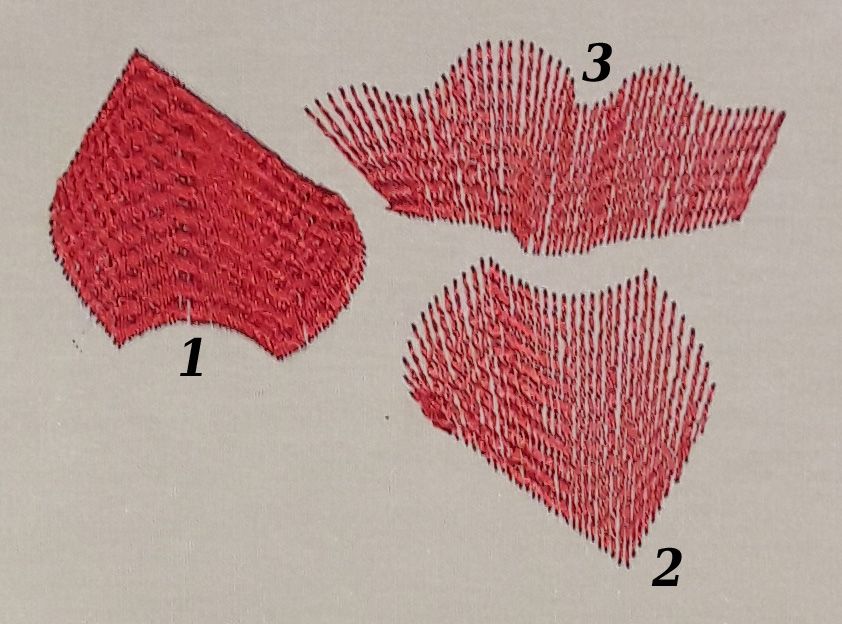
Sur la même base de colonne on peut créer des remplissages texturés comme ci-dessous.

On peut toujours avec la même base de colonne créer des remplissages avec des lignes courbes
comme sur le pavillon du tuba ci-dessous. (voir en fin d'article)
/image%2F0837498%2F20201226%2Fob_36d4db_tuba1.jpg)

/image%2F0837498%2F20160410%2Fob_312c86_hautrichelieu1.jpg)
/image%2F0837498%2F20240413%2Fob_d5f632_projet24-05-28.png)
/image%2F0837498%2F20240331%2Fob_e4e88e_ouefpaquestitre.jpg)
/image%2F0837498%2F20240327%2Fob_5ed17c_feutitre.jpg)
/image%2F0837498%2F20240318%2Fob_006eae_titrecoussin.jpg)
/image%2F0837498%2F20240226%2Fob_71448c_italie2023titre.jpg)
/image%2F0837498%2F20240201%2Fob_6dc0a6_emboss-titre.jpg)
/image%2F0837498%2F20240115%2Fob_865747_meandretitre.png)
/image%2F0837498%2F20231231%2Fob_76535f_marmote-titre.png)
/image%2F0837498%2F20240101%2Fob_994776_capture-d-ecran-2024-01-01-171620bis.png)
/image%2F0837498%2F20230626%2Fob_fb1dbb_ginkgotitre.jpg)



/image%2F0837498%2F20240413%2Fob_d5f632_projet24-05-28.png)
/image%2F0837498%2F20240331%2Fob_e4e88e_ouefpaquestitre.jpg)
/image%2F0837498%2F20240327%2Fob_5ed17c_feutitre.jpg)
/image%2F0837498%2F20240318%2Fob_006eae_titrecoussin.jpg)